使用小米路由器AX9000和U盘打造私有云盘,实现远程异地访问,可以按照以下步骤进行:
### 准备工作
1. "硬件准备":
- 小米路由器AX9000一台
- U盘一个(建议容量至少32GB)
- 电脑一台
2. "软件准备":
- 小米路由器APP(用于管理路由器)
- 跨平台文件共享软件(如Docker、NFS等)
### 步骤一:连接U盘到路由器
1. 将U盘插入路由器的USB接口。
2. 打开小米路由器APP,进入“USB存储”或“USB存储设备”选项,确认U盘已连接。
### 步骤二:配置路由器
1. 在小米路由器APP中,进入“高级设置”。
2. 选择“网络与共享” > “文件共享”。
3. 启用文件共享功能,并设置共享文件夹的路径为U盘的路径。
4. 设置用户名和密码,确保安全性。
### 步骤三:安装文件共享软件
1. 在电脑上下载并安装Docker。
2. 打开Docker Desktop,创建一个新的容器。
3. 选择镜像,例如`nextcloud`(一个流行的私有云盘解决方案)。
4. 配置容器,设置数据卷映射到U盘路径。
### 步
相关内容:
相信不少打工人都有远程访问云盘的需求,而一款专业的NAS设备需要上千元,成本较高。很多朋友问我,手里有带USB接口的路由器、U盘、移动硬盘,能不能自己打造云盘?本期我就教大家如何用小米路由器AX9000+小米U盘打造私有云盘,同时搭配蒲公英还可实现异地远程访问云盘。

▼硬件部署
我用的是小米路由器AX9000+小米U盘组合,因为小米路由器AX9000配置有USB3.0 高速接口,支持SAMBA协议,为打造私有云盘提供了硬件与技术支撑。部署也很简单,直接把U盘插在路由器USB接口即可,剩下的就是软件操作了。

▼设置共享文件夹
小米路由器AX9000支持米家APP与小米WiFi进行管理,且小米WiFi更适合用于云盘管理。打开小米WiFi,点击设备、我的存储,任意网络都可以查看、下载U盘全部文件,连接小米路由时可上传文件。
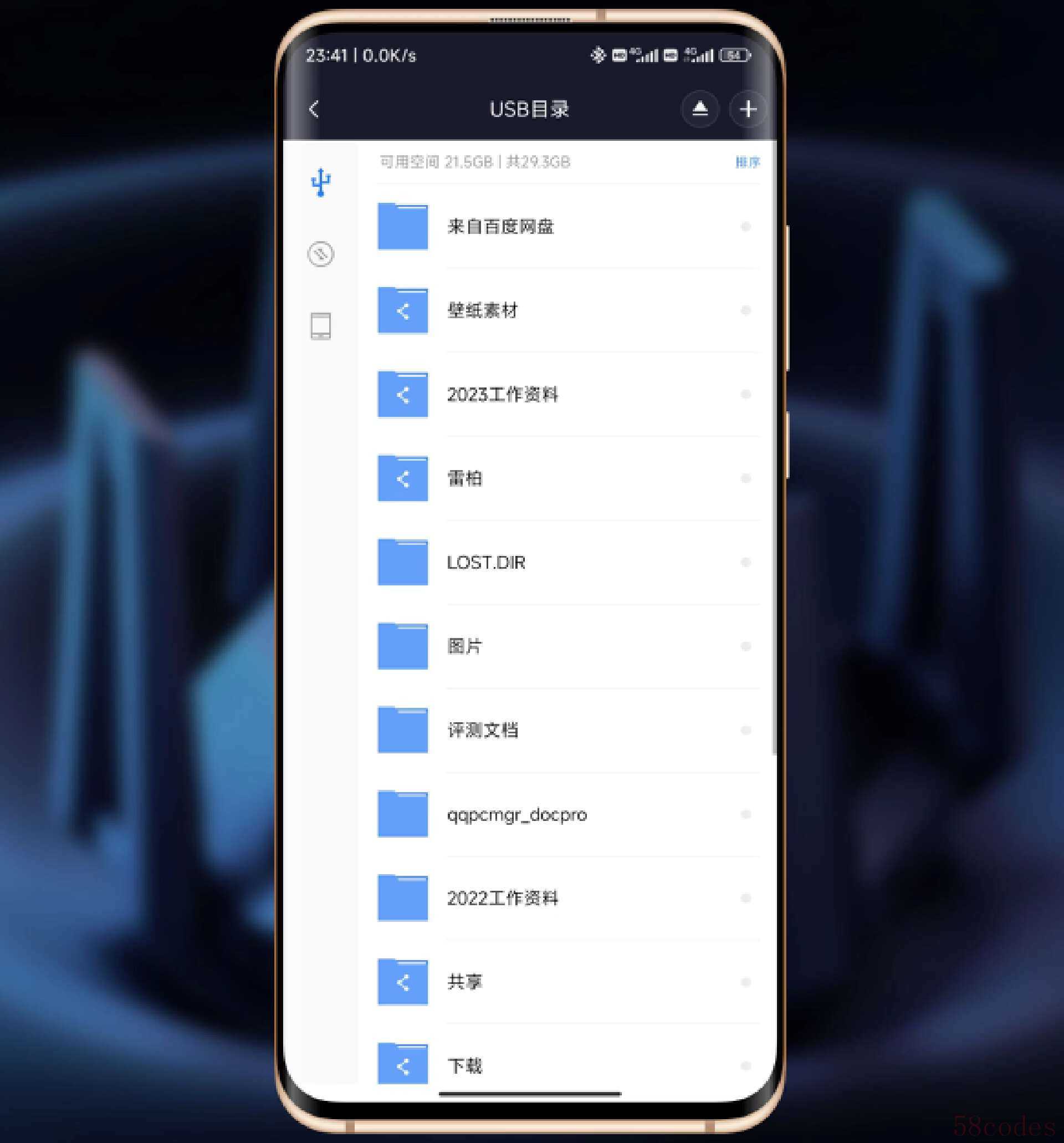
之所以要打造云盘,主要目的就是实现共享,手机、电视、电脑都能访问U盘文件。而要实现其他设备共享,一是需要把文件夹设为共享模式,二是开启SAMBA。
设置共享文件步骤:在文件列表勾选需要共享的文件或文件夹>点击右下角更多>点击共享即可,此时会看到共享文件夹图标上有共享标识。
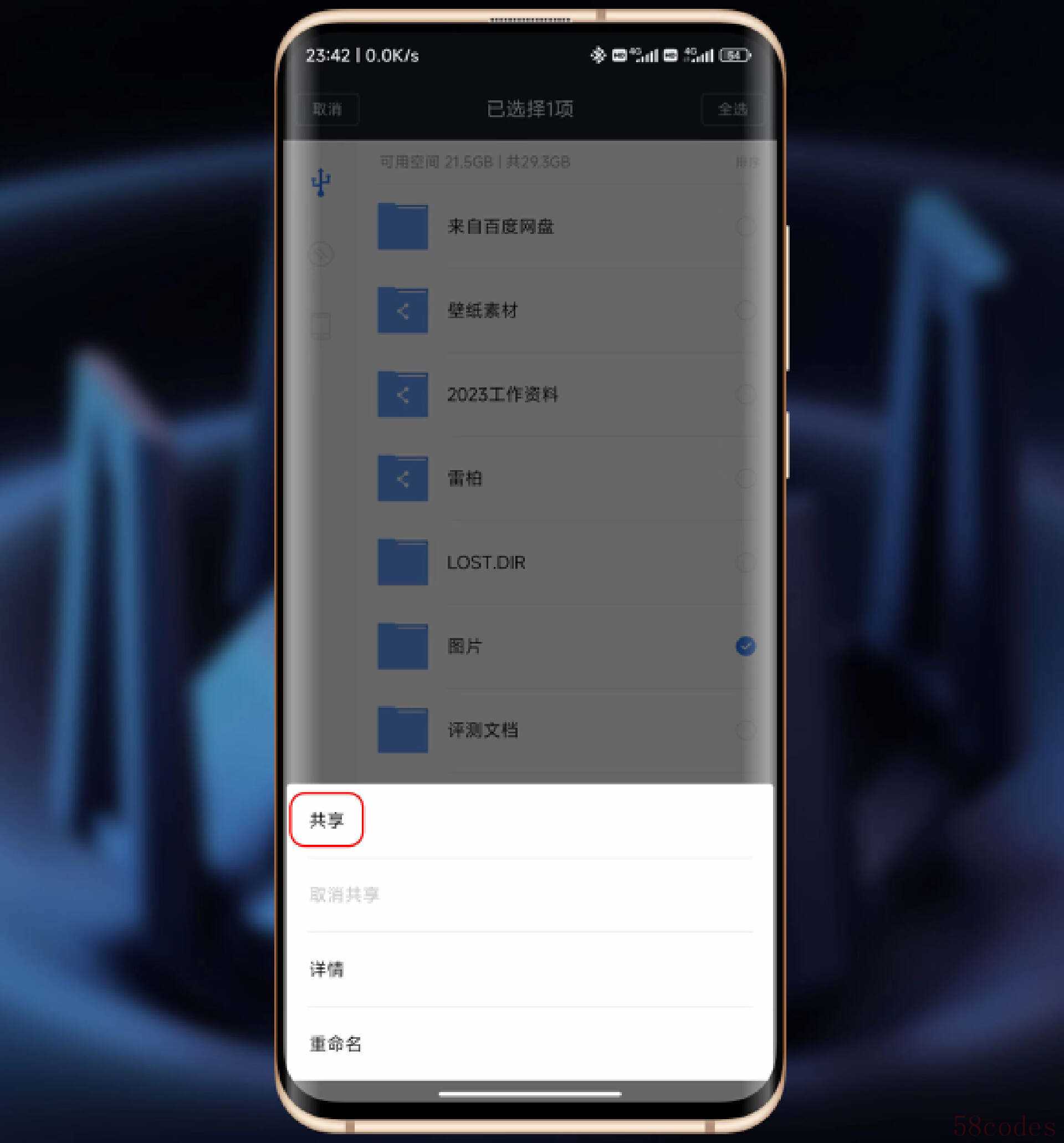
开启SAMBA步骤:打开小米WiFi>点击右下角工具箱>在工具箱里找到“SAMBA”>开启SAMBA即可。另外要注意,只有支持SAMBA共享的设备才能访问云盘,到此路由器端配置完成。
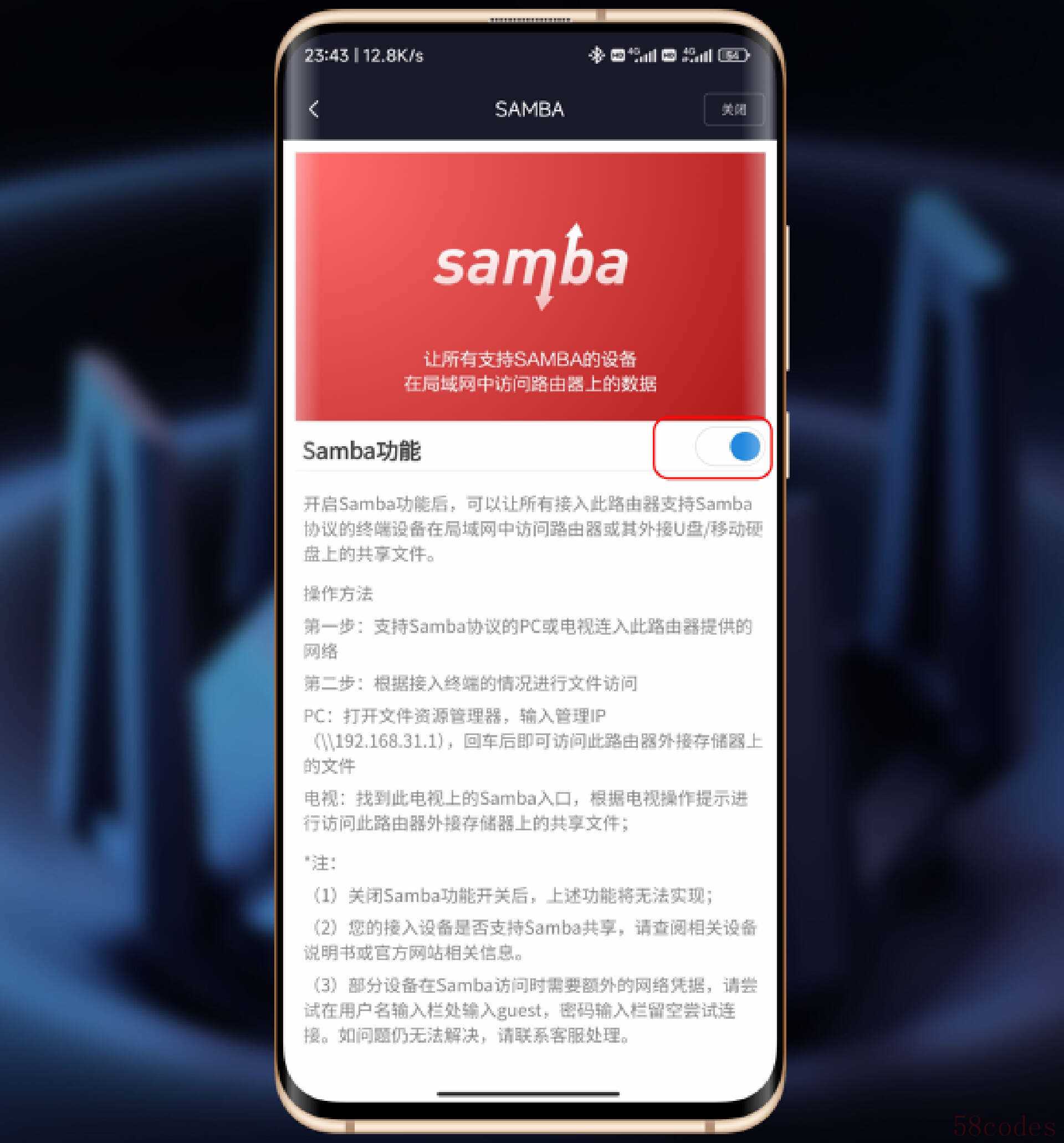
▼局域网访问
局域网访问,是指电视、手机、电脑、平板等设备均连接上小米路由器的网络,可以多台设备同时访问云盘,进行上传文件、下载文件等操作。这里我主要分享电视、电脑如何访问,手机直接用小米WiFi随时全盘访问。
电脑访问:打开电脑任意文件夹,地址栏输入“192.168.31.1”回车即可访问共享文件夹;要注意的是,目前共享文件夹不支持设置密码。管理共享盘就跟本地文件夹一样,直接复制、粘贴。
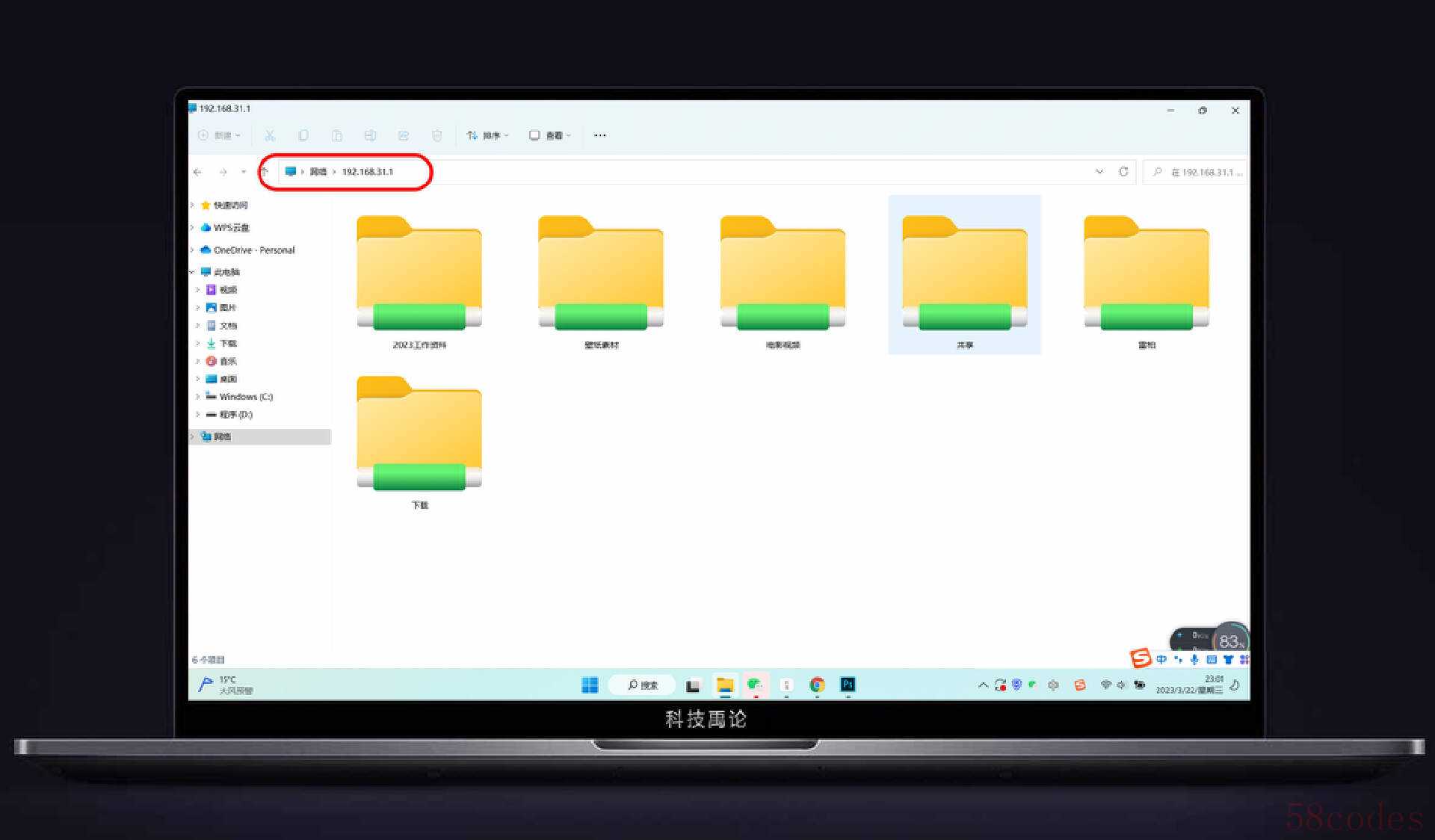
电视访问:打开我的应用、找到高清播放器打开,点击设备、添加设备、输入路由器IP地址“192.168.31.1”点击连接,即可进入共享盘,下次直接点击对应名称的文件夹就能进入。电视访问共享盘,主要是看电影,遇到运营商故障的时候,用家庭云盘看电影挺不错的。
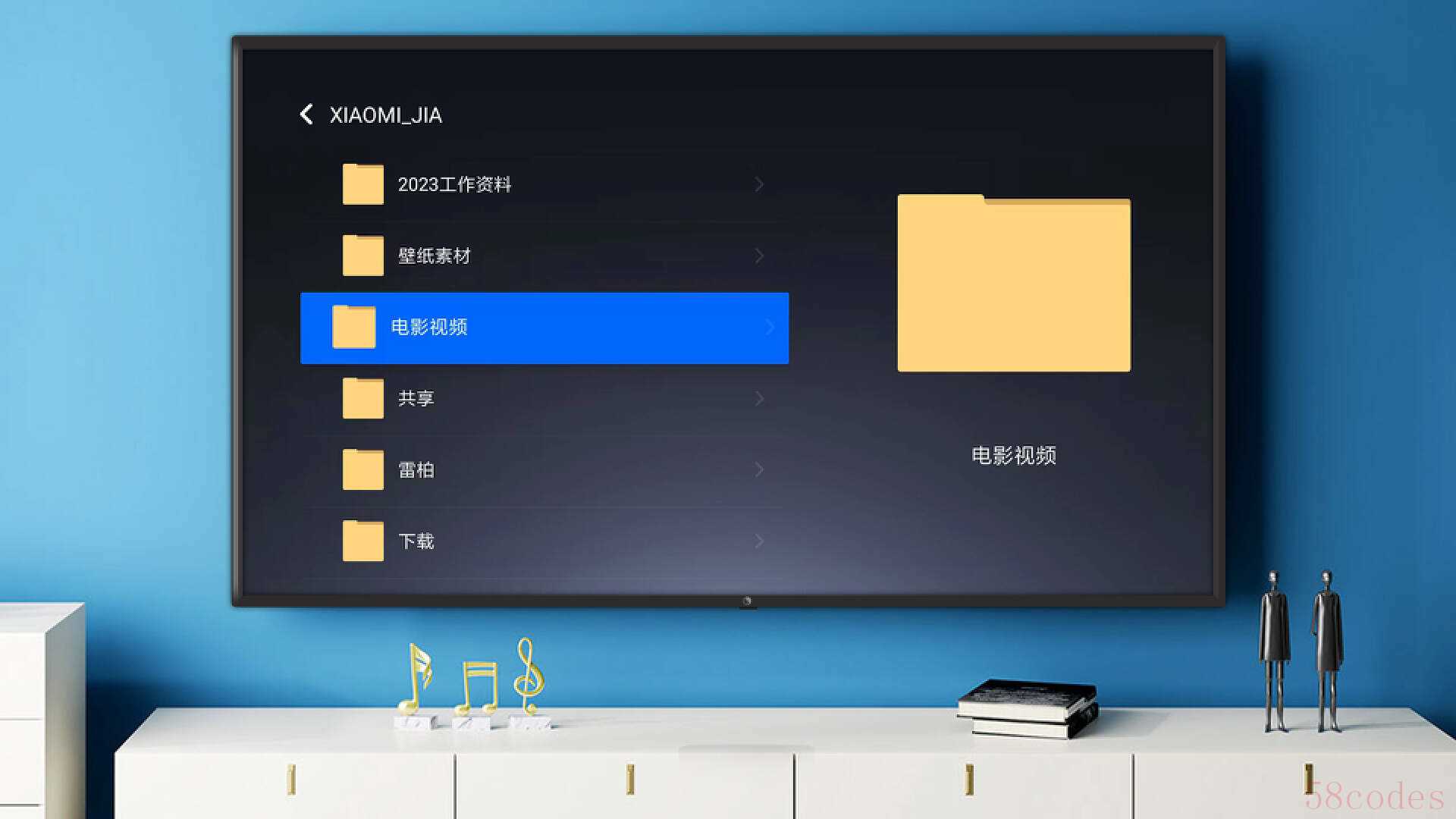
▼远程异地访问
前面提到,远程只能通过小米WiFi APP来进行下载文件,米家APP不支持远程下载、上传文件。那么电脑端怎么实现远程访问呢?这里我分享两个方法,方法一:通过小米路由器PC客户端,验证密码直接全盘访问,适用于路由器管理员自己的电脑。打开PC端小米路由器客户端并登陆,点击客户端左上角的文件夹,可直接打开U盘进行全盘访问。

方法二:通过蒲公英旁路由,组网以后实现远程访问,适用于任意电脑。电脑打开蒲公英访问端,与家里的蒲公英旁路由进行组网,组网后相当于在同一局域网内;此时打开电脑任意文件夹,地址栏输入“192.168.31.1”回车即可访问共享文件夹。

用小米路由器AX9000+小米U盘打造私有云盘,一是部署简单,只需要插上U盘、开启共享即可完成;二是可局域网、可远程异地访问,满足家庭娱乐、远程办公的需求。如果是自己用,手机、电脑就直接用APP,可局域网、远程管理文件;如果是多人共用,可搭配第三方硬件来实现内网穿透,实现多人异地远程访问。

 微信扫一扫打赏
微信扫一扫打赏
 支付宝扫一扫打赏
支付宝扫一扫打赏
